Le Logiciel WinX Media Trans permet de faire de multiples transfert entre votre PC et votre iPhone et sans passer par iTunes, qui est pour ceux qu’il l’ont déjà utilisé… un belle merde ! Voyons donc aujourd’hui comment procéder grâce à l’outils WinX Média Trans.
WinX Média Trans se décline en une version gratuite (qui vous permettras de faire 30 transferts par jours) et une version payantes, illimité. C’est un véritable outils performant et efficace, qui sera vous faire oublié vous mésaventures iTunes. Le logiciel est vraiment à mon sens indispensable et c’est d’ailleurs pour cela que j’en avais déjà parler dans un précédent article par ici.
Média Trans permet les transferts de iPhone/iPad à PC mais aussi de PC à iPhone/Ipad. Ce qui m’as frappé lorsque j’ai utilisé ce logiciel la première c’est sa facilité et sa vitesse d’utilisation, deux qualités qu’on ne peux pourtant pas attribué à iTunes !
Bref, cette utilitaire va vous changer la vie ! Si vous n’en êtes pas convaincu, rien ne vous contraint à ne pas tester la version gratuites qui vous pemetteras 30 transferts gratuit par jours, un bon début pour commencer. Laissez moi maintenant vous montrer comment transférer des photos d’un iPhone vers un PC avec ou sans iTunes ? avec WinX MédiaTrans développé par WinXDVD.
Partie 1 : Comment transférer des photos d’un iPhone vers un PC sans iTunes ?
Etape 1 : Lancer le logiciel et cliquez sur « Gestionnaire de Photos».

Etape 2 : Sélectionnez la ou les photos que vous voulez sauvegarder ou cocher la case « tous sélectionner » pour faire une sauvegarde complète. Cliquez ensuite sur « Exporter ».
Les photos prises par votre iPhone se trouve dans « Camera Roll » (1). Vous pouvez une fois votre séléction faites cliquer sur « Exporter » (2).
Vous pouvez retrouver ce tutoriel, sous forme de tutoriel vidéo (En anglais) à cette adresse : https://youtu.be/FUYDzw7QwyA
Partie 2 : Comment transférer des photos d’un iPhone vers un PC sans iTunes ?
Etape 1 : Lancer le logiciel et cliquez sur « Gestionnaire de Photos».

Etape 2 : Créer un nouvelle album en cliquant sur le plus en bas à droite et nommez cette album.

Etape 3 : Cliquez sur « Ajouter des photos » pour choisir sur votre ordinateurs les photos que vous voulez importer.
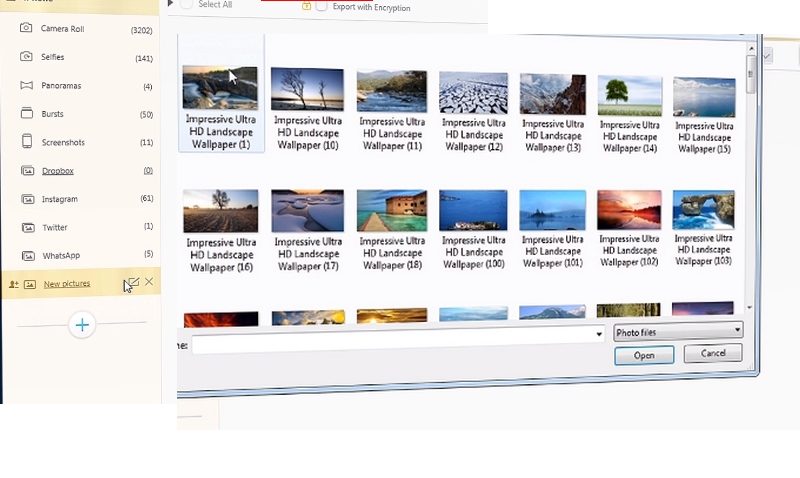
Etape 4 : Attendez que les photos soit importer dans le logiciel et cliquez sur « Sync » pour les importer sur votre iPhone.
Si vous souhaitez transférer des vidéos, de la musique d’iPhone vers un PC ou d’un PC vers un iPhone, procédez comme pour le transfert de photos. Vous pouvez également utiliser WinX MediaTrans pour créer une sonnerie pour votre iPhone à partir de la chanson que vous aimez; convertir des vidéos pour les adapter à iPhone, iPad, iPod; chiffrer vos fichiers iOS; convertir et gérer des livres électroniques; utiliser l’iPhone comme clé USB gratuite, etc.
Télécharger le logiciel
https://www.winxdvd.com/mediatrans/index-fr.htm
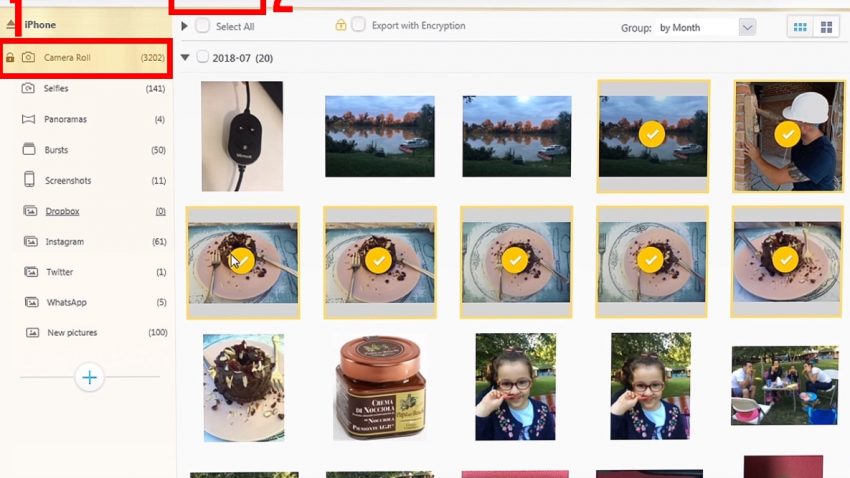
Bonjour,
Cette solution de transfert de photos iphone vers pc Windows 10 me semble intéressante, cependant comme j ai de nombreux albums de créer dans ma photothèque, sont-ils transférés vers le pc à l identique ? Ou sont-ils en vrac avec les autres photos ? Devrais-je créer de nouveaux albums sur mon pc ?
Bonjour, Normalement vos photos seront classé par dossier tel qu’elle le sont sur votre PC actuellement 😉